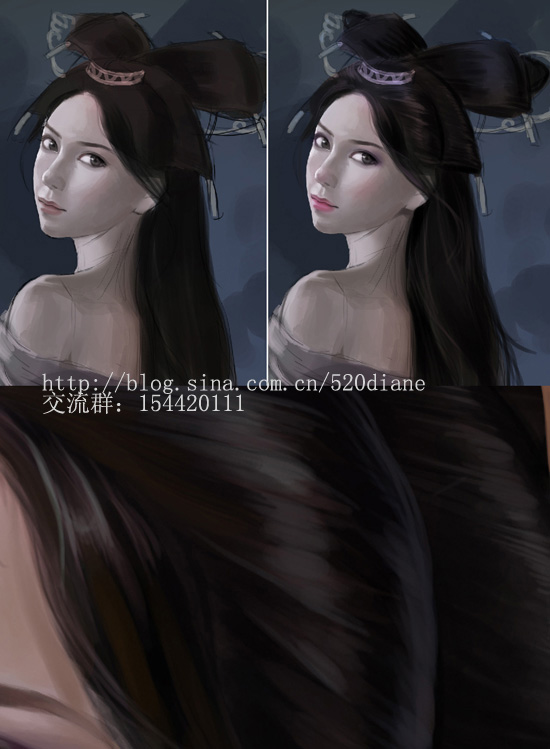6、 整体润色。前面几步,人物基本的明暗和体积已经表现出来了,但是颜色偏灰,人物显得不够生动,需要增加些红润的色彩。
方法是:在图层3上新建一个图层4,图层模式设置为“叠加”。
在人物嘴唇,涂上红色,另外人物面颊因为胭脂的原因也需要涂上淡淡的一层红色,鼻头也可以涂上一些红色增加通透感,眼睛周围涂上了一些紫色眼影,
这个“叠加”图层,可以有效的保留画面原有的素描关系,因此常在需要增加色彩的时候使用。

7、 头发的刻画。
画画讲究从整体到局部的顺序,一切从整体着眼,把握好画面的整体进度,切忌埋头刻画局部细节导致整体效果紊乱。
可以看出我前面的步骤都是整张画同步进行的,目前任务面部的立体关系已经很清晰了,头发部分也要跟进。
我们知道毛发类的东西一般都是一组一组的出现,如果一根一根的去画显然是不现实的,吃力不讨好的。因为很容易在画那些发丝的时候忽略了
头部的立体结构关系,因此要先保证头发的整块立体效果,在适当的刻画出发丝的走向。归纳为两句话就是:先画整体后画局部,先画暗部后画亮部。
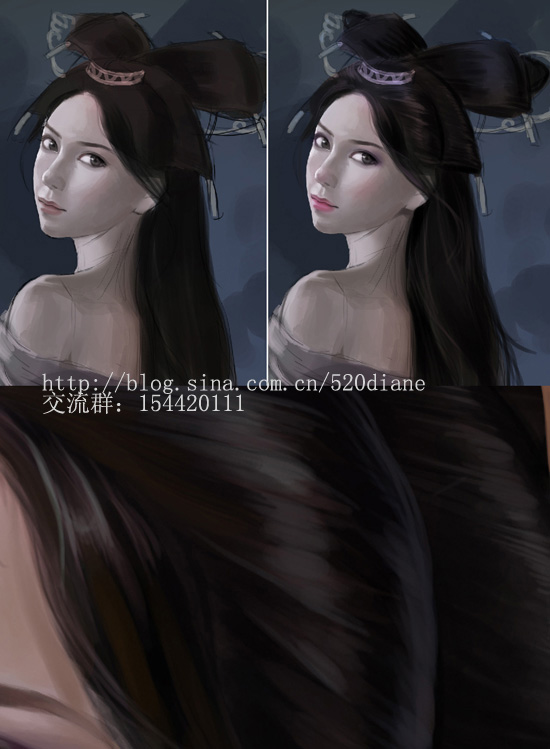
8、 完善画面色调。
前面讲到过我设定的光源是来自于左上角的冷色月光,现在我要在画面的暗部增加些暖色来形成对比平衡。
方法和叠加嘴唇颜色的时候一样,新建一个图层,将图层属性设置为“叠加”。在人物暗部涂上一个橙黄色。
大家在叠色的时候可以多做些尝试,有时候效果过于强烈的可以将“叠加”图层的透明度调低。
至于不透明度的多少需要大家在实践过程中比较琢磨,以达到自己想要的效果。